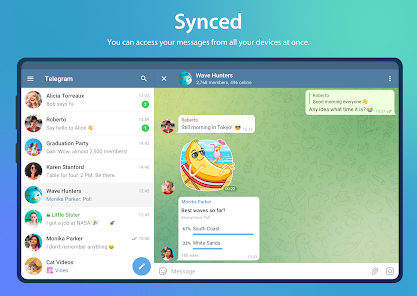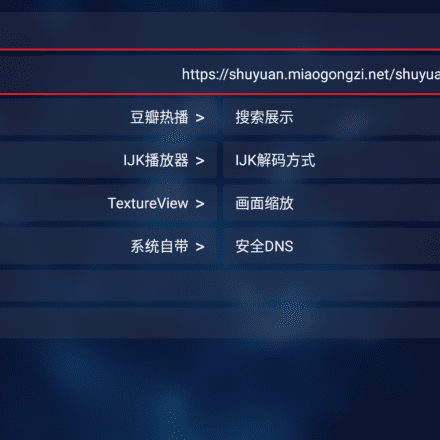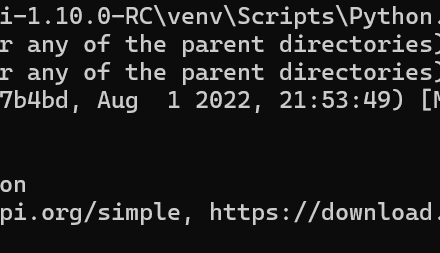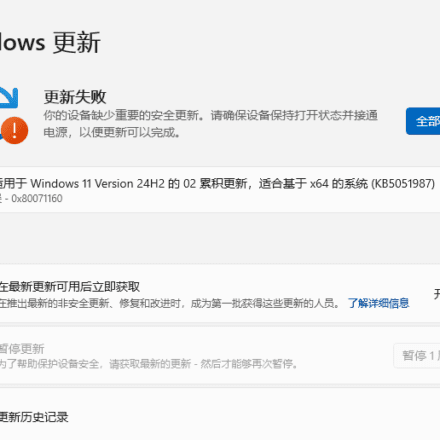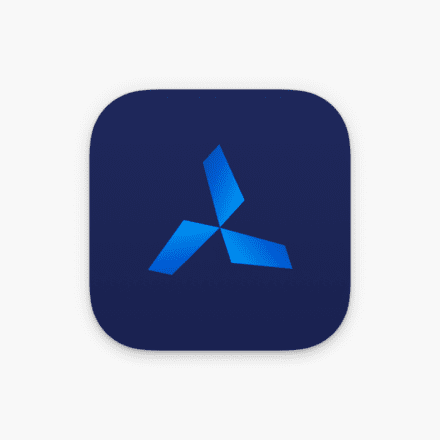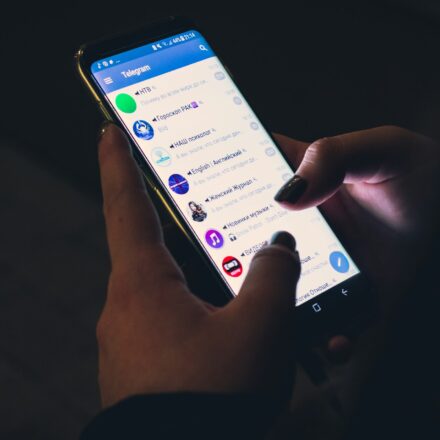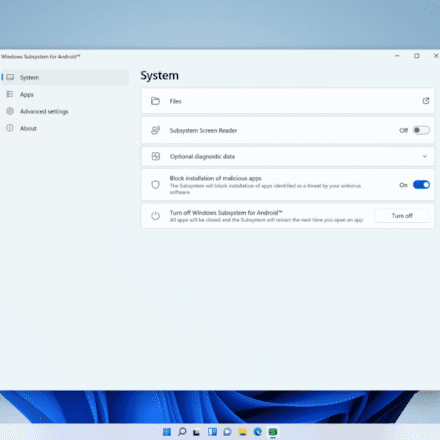우수한 소프트웨어와 실용적인 튜토리얼
텔레그램은 높은 보안성과 다양한 플랫폼을 지원하는 무료 인스턴트 메시징 앱입니다. 사용자는 메시지, 사진, 동영상, 파일을 전송하고 대규모 그룹 채팅과 채널을 생성할 수 있습니다. 텔레그램의 클라우드 동기화 기능을 통해 언제 어디서나 여러 기기 간에 원활하게 전환하고 채팅 기록에 접근할 수 있습니다. 또한, 비밀 채팅, 종단 간 암호화, 자동 삭제 메시지 기능 등 강력한 개인 정보 보호 옵션을 제공합니다. 보안과 사용자 경험 모두에 중점을 둔 커뮤니케이션 도구입니다.

Telegram을 다운로드하고 설치하세요 매우 간단합니다. 다양한 장치에 대한 자세한 단계는 다음과 같습니다.
모바일폰(iOS 및 Android)용
iOS 기기
- 앱 스토어 열기: iPhone이나 iPad에서 App Store를 찾아 엽니다.
- 텔레그램 검색: 검색창을 클릭하고 "Telegram"을 입력하세요.
- 앱을 다운로드하세요: Telegram 앱을 찾으세요(아이콘은 종이비행기입니다) 그리고 다운로드 버튼을 탭하세요.
- 앱을 설치하세요: 다운로드가 완료되면 앱이 자동으로 기기에 설치됩니다.
- 오픈 텔레그램: 설치가 완료되면 앱을 클릭하여 열어주세요.
- 등록 또는 로그인: 휴대폰 번호를 입력하고 화면의 지시에 따라 등록 또는 로그인 과정을 완료하세요.
안드로이드 기기
- Google Play 스토어를 엽니다: Android 기기에서 Google Play Store를 찾아 엽니다.
- 텔레그램 검색: 검색창을 클릭하고 "Telegram"을 입력하세요.
- 앱을 다운로드하세요:올라가다 텔레그램 앱(종이비행기 아이콘)을 클릭하고 설치 버튼을 클릭하세요.
- 앱을 설치하세요: 다운로드가 완료되면 앱이 자동으로 기기에 설치됩니다.
- 오픈 텔레그램: 설치가 완료되면 앱을 클릭하여 열어주세요.
- 등록 또는 로그인: 휴대폰 번호를 입력하고 화면의 지시에 따라 등록 또는 로그인 과정을 완료하세요.
PC(Windows, macOS 및 Linux)용
윈도우
- 입장 텔레그램 공식 웹사이트:텔레그램 공식 웹사이트
- Telegram 데스크톱 다운로드: "Windows용 Telegram 받기" 버튼을 클릭하세요.
- 설치 파일을 실행하세요: 다운로드가 완료되면 설치 파일(일반적으로 .exe 파일)을 실행합니다.
- 텔레그램 설치: 설치 마법사를 따라 설치 과정을 완료하세요.
- 오픈 텔레그램: 설치가 완료되면 Telegram Desktop을 실행하세요.
- 등록 또는 로그인: 휴대폰 번호를 입력하고 화면의 지시에 따라 등록 또는 로그인 과정을 완료하세요.
맥OS
- Telegram 공식 웹사이트를 방문하세요:텔레그램 공식 웹사이트
- macOS용 Telegram 다운로드: "macOS용 Telegram 받기" 버튼을 클릭하세요.
- 설치 파일을 실행하세요: 다운로드가 완료되면 설치 파일(일반적으로 .dmg 파일)을 엽니다.
- 텔레그램 설치: Telegram 아이콘을 응용 프로그램 폴더로 끌어다 놓습니다.
- 오픈 텔레그램: 설치가 완료되면 Telegram 앱을 실행하세요.
- 등록 또는 로그인: 휴대폰 번호를 입력하고 화면의 지시에 따라 등록 또는 로그인 과정을 완료하세요.
리눅스
- Telegram 공식 웹사이트를 방문하세요:텔레그램 공식 웹사이트
- Linux용 Telegram 다운로드: "Linux용 Telegram 받기" 버튼을 클릭하고 배포판에 따라 적절한 버전을 선택하세요.
- 파일 압축 해제: 다운로드가 완료되면 다운로드한 파일의 압축을 풀어주세요.
- 텔레그램 실행: 압축을 푼 폴더를 열고 실행하세요
전보실행 파일. - 등록 또는 로그인: 휴대폰 번호를 입력하고 화면의 지시에 따라 등록 또는 로그인 과정을 완료하세요.